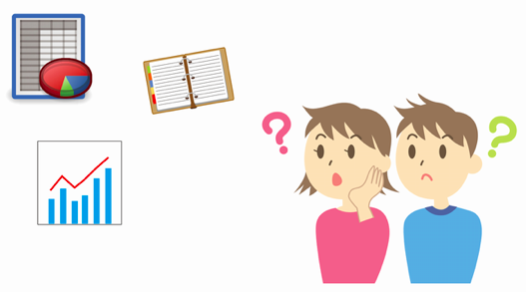知ってるようで知らないMicrosoft Officeの全アプリ解説
公開日:
:
PC導入・買い替え
「Microsoft Office」とは、様々な機能をもつアプリケーションを組み合わせたパッケージ製品の名称です。
おなじみの「Word」や「Excel」以外にも多種多様なアプリケーションがあり、用途に応じたいくつかの組み合わせで購入することができます。
ここでは、Office製品として販売されている各アプリケーションを解説します。(2014年11月4日現在)
Word
文字情報の多い書類を作成するのに適したアプリケーションです。
スタイルをつけて文字を強調したり、図表や写真を挿入して自由にレイアウトを作ったりすることができ、名刺や各種ビジネス文書の制作も可能です。
特に複雑で長い文章を作成するときは「アウトライン機能」を使い、全体の構成を考えながら書いていくことができます。また、タブレットでも読みやすいようにする自動レイアウト調整機能なども備えています。
Excel
テストの点数や商品の代金などを表形式で入力し、それらのデータを集計・分析することができる表計算アプリケーションです。
様々な計算をするための「関数」が豊富に用意されていて、平均や合計だけでなく利息なども簡単に求めることができます。データからいろいろな種類のグラフを簡単に作れるため、データを分かりやすく表現できます。
一口に言えば、家計簿や名簿、品物リストなどをつくるのに適したアプリケーションです。
PowerPoint
主に、プレゼンテーション用の資料を作るためのアプリケーションです。文字やイラストを使って「スライド」を作り、複数のスライドをパソコンやスクリーンに次々に表示していくことができます。
スライドには、文字、写真やイラスト、グラフなどを挿入でき、動画を貼り付けて好きなタイミングで再生することもできます。
アニメーションをつけたり、ナレーションを入れたりすることも可能で、より分かりやすいプレゼンテーションができるようになっています。
また、プレゼンテーションに限らず、結婚式で披露するスライドショーや、フォトアルバムなどの制作に使われるケースもあります。
OneNote
OneNoteは、身のまわりの様々な情報を一カ所にまとめて整理しておくことのできる「ノートブック」です。
パソコンの中にあるファイルの情報だけでなく、Webページも貼り付けることができます。他のOfficeアプリケーションでつくったファイルをそのまま添付することも、グラフや表だけを抜き出して引用することもできます。
ノートブックから情報を探す場合は、検索機能を使います。テキスト情報だけでなく、手書きメモの文字や動画に含まれる音声も対象にした検索が可能です。
これらのノートにまとめた情報には、別のパソコンやスマートフォンからもアクセスすることができます。
Outlook
電子メールソフトの機能だけでなく、予定表や連絡先管理などの機能をあわせもった「情報管理」アプリケーションがOutlookです。
受信したメールは自動で振り分けられ、整理することが可能です。メールアドレスや所属、ニックネーム、顔写真などをまとめて管理する連絡帳機能もあります。
また、予定表機能では、特定時刻や特定曜日に実施するイベントなども簡単に入力でき、予定を他の人と共有することも可能です。
やるべきことをタスクとして登録し、それぞれの作業の進捗状況を管理するタスク管理機能もあります。
これらの情報を1画面にまとめて表示することもできるため、日々の作業をこなす上で知りたいことを、一目で把握することができます。
Publisher
Publisherは、ラベル、チラシ、カタログのような、主に紙で配布する文書の作成に適したアプリケーションです。
WordやPowerPointよりもさらに豊富なテンプレートが用意されており、画像の挿入、デザインとレイアウト、印刷までが簡単にできるようになっています。
写真やイラストなどをたくさん使った紙の資料をつくりたい場合は、この「Publisher」を使うことで、綺麗な印刷物を短時間で仕上げることができます。
Access
本格的なデータベースを利用したアプリケーションを、手軽に作成できるツールです。
Webブラウザ上で動くアプリケーションも作成できるので、Accessを使っていないユーザも含めた複数のユーザで利用することが可能です。
よく使われるアプリケーションのパターンがテンプレートとして用意されており、複雑なデータを扱うアプリケーションも簡単に作ることができます。
補足
更にAndroidで無料提供されているMicrosoft社の公式アプリを使えば、一部のOfficeソフトの機能をスマートフォンやタブレットから利用することもできます。
また、「Office Online」というサービスを利用することで、Excelで作った集計表やグラフをブログに直接埋め込んで、ブログの読者にそれらを直接操作してもらう、といったこともできるようになります。
今も進化を続けるMicrosoft Office アプリケーション。ぜひ、自社にあったスタイルで活用してみてください。
関連記事
-

-
家庭用でも中古ビジネスパソコンを選ぶ5つのメリット
ビジネス用のパソコンを買おうと考えた時、新品や中古のビジネスモデルを選ぶ事は、ある意味当たり
-

-
ビジネス用ノートパソコンといえば?【Let’s Note編】
みなさんは、ビジネス用ノートパソコンと聞いて頭に思い浮かぶ機種があるでしょうか? Pa
-

-
インテル製CPUの種類と違い
テレビのCMで、「インテル、入ってる?」というフレーズが記憶にある方も少なくな
-

-
2015年、中小企業のIT投資
株式会社アイ・ティ・アールによる「国内IT投資動向調査2015」によると、企業のIT動向は「
-

-
パソコンを導入するなら購入なのか、リースなのか
みなさんの会社では、業務で使用しているパソコンは、購入でしょうか?リースでしょうか? どちらか
-

-
パソコン用液晶モニターの種類と特徴
パソコン用のモニターがブラウン管から液晶ディスプレイに変わり始めたのはほんの1
-

-
中小企業やスモールオフィスにもサーバーを導入しよう!
従業員が25名以下の、スモールオフィスにおいて、サーバーが必要かどうかは、しばしば議論に上が
-

-
無料で使える代表的なWi-Fiスポットと利用上の注意点
街中を飛んでいるWi-Fiには、会員登録(メールアドレスの登録)を行って利用す
-

-
激安中古パソコンを購入する際の注意点
パソコンの購入を考えるとき、みなさんの予算はどのくらいでしょうか? 一般的に新品ノートパソコン
-

-
Windows10の確実なデータ削除方法!
パソコンはオフィスや家庭などで、いろいろな用途に使われるようになってきています。パソコンの